Come inviare messaggi con un comando vocale senza toccare la tastiera!
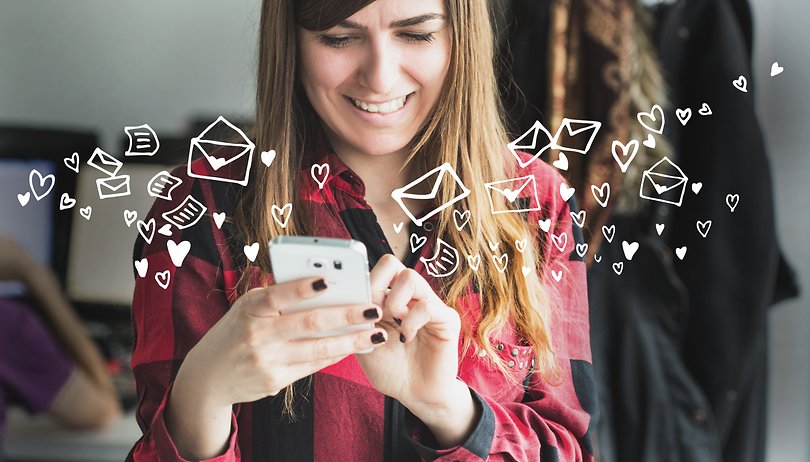

Avete mai sognato di poter inviare messaggi su WhatsApp, Viber, Facebook Messenger, Hangout, Telegram, Skype e su qualsiasi altra applicazione di messaggistica senza neanche sfiorare lo smartphone? Grazie ad un'app chiamata Touchless Chat potrete cominciare a dettare al dispositivo i vostri messaggi, non dovrete neanche seguire macchinose procedure di root.
Molti di voi staranno pensando: "ma questa funzione è già possibile da tempo, basta sfruttare la funzione di riconoscimento vocale integrata nella maggior parte delle tastiere", ma, come suggerisce il nome, Touchless Chat vi permetterà di fare il tutto senza mani. Curiosi? Continuate a leggere per scoprire come funziona l'app!
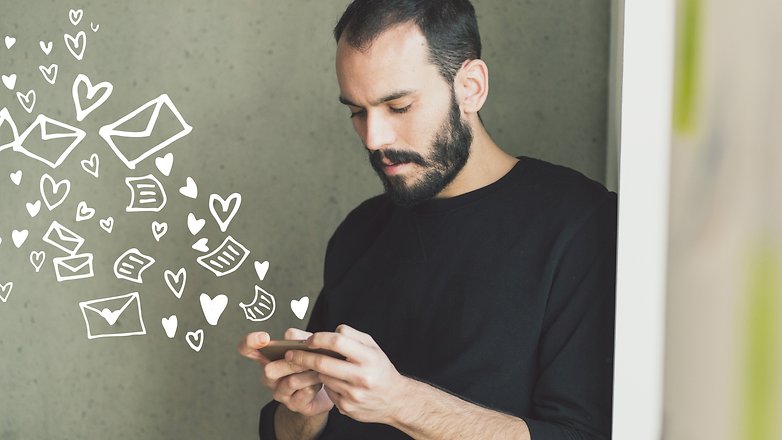
Che voi lo utilizziate o meno, Google Now è un assistente vocale multifunzione onnipresente nei dispositivi Android. Tra le impostazioni Google potrete attivare un'opzione con la quale effettuare ricerche ed eseguire comandi in seguito ad un’attivazione vocale a schermo acceso (Impostazioni Google> Ricerca e Now> Voce> Rilevamento OK Google), ma anche a schermo spento.
A questo punto vi basterà pronunciare le parole magiche “OK Google” per attivare l’assistente vocale in qualsiasi momento che sarà pronto ad accontentare ogni vostro desiderio. Sebbene la rosa di comandi sia molto ampia, non vi è ancora una completa integrazione con le altre app presenti sul nostro dispositivo ed è quindi impossibile chiedergli di mandare messaggi con app diverse da quella di default.
Come funziona Touchless Chat
Touchless Chat, scaricabile gratuitamente sul Play Store, non fa altro che intercettare i comandi dettati a Google Now, sopperendo a questa mancanza. In questo modo potrete usare una frase come: “OK Google, invia un messaggio WhatsApp a Pippo”, per inviare messaggi con qualunque app di messaggistica, magari col telefono in carica sulla scrivania o mentre avete le mani occupate, in totale libertà.
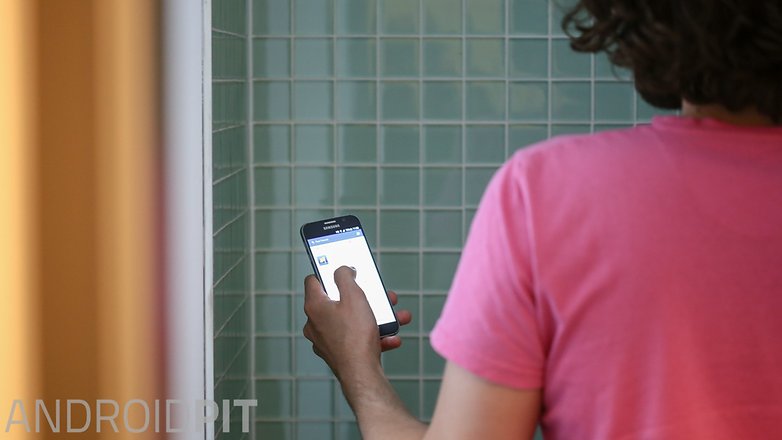
Come usare Touchless Chat
Dato il complesso lavoro che sta dietro a quest’app, per poterla utilizzare sarà necessario compiere tre passaggi iniziali, illustrati nella schermata principale di Touchless Chat:
- Attivarlo nei servizi di accessibilità: toccate il primo tasto, scorrete in basso nella schermata delle impostazioni, attivate il servizio Touchless Chat e confermate.
- Consentire l’accesso alle notifiche: toccate il secondo tasto e mettete la spunta su Risponditore Touchless Chat.
- Renderlo amministratore: toccare il terzo ed ultimo tasto, poi premete Attiva. Ricordatevi che per disinstallare Touchless Chat sarà necessario toglierlo dagli amministratori (Impostazioni>Sicurezza>Amministratori dispositivo). Se avete paura di dimenticarvi come fare, selezionate Disinstalla dal menu dell’app.
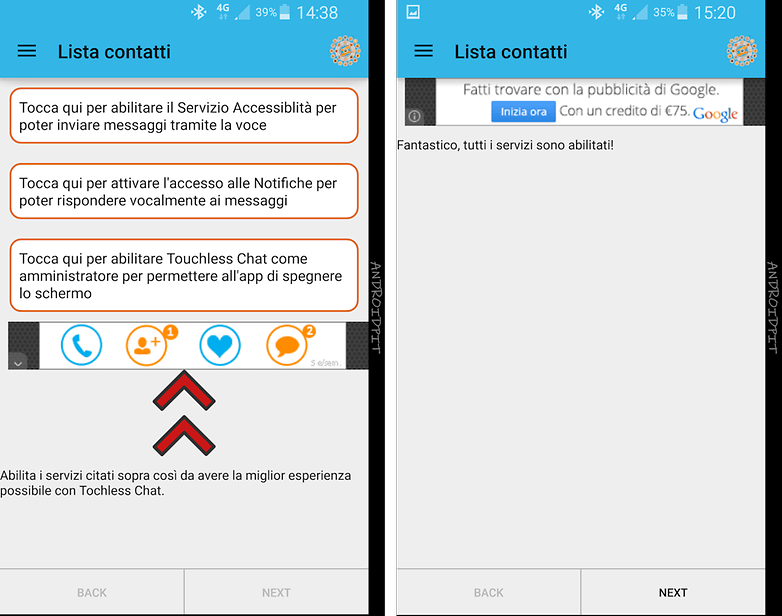
A questo punto selezionate Next per visualizzare il tutorial dell’applicazione. Al termine di questa breve guida vi troverete nella sezione dei contatti: è importante che tutti i vostri contatti siano sincronizzati all’interno dell’app perchè questa possa funzionare correttamente. Se arriva una notifica da un numero che non è in rubrica, Touchless Chat non verrà eseguito!
Le sezioni offerte da Toucheless Chat
Prima di passare all'azione e di iniziare a spammare i vostri amici con nuovi messaggi su WhatsApp, Skype e Viber, date un'occhiata alle diverse sezioni disponibili su Touchless Chat.
Lista contatti
Qui verranno sincronizzati tutti i contatti contenuti nella rubrica Android. Premendo su un contatto potrete modificare alcune impostazioni, tra cui impostare un utilissimo soprannome da utilizzare al posto del nome del contatto. Se ad esempio avete un contatto con caratteri speciali nel nome, potrete assegnarli come soprannome un diminutivo semplice da pronunciare.
Risposte
In questa sezione potrete decidere il comportamento dell’app alla ricezione di nuove notifiche, con Modalità di Risposta Predefinita. Ad esempio potrete far sì che vi venga chiesto se rispondere o meno ai messaggi in arrivo (da parte di tutti o da contatti predefiniti), alla ricezione oppure situazioni particolari (durante la carica, mentre sbloccate lo schermo, aprendo l’app). Potrete inoltre scegliere di leggere o meno il contenuto di un messaggio, attivando l’opzione Conferma per la Lettura.
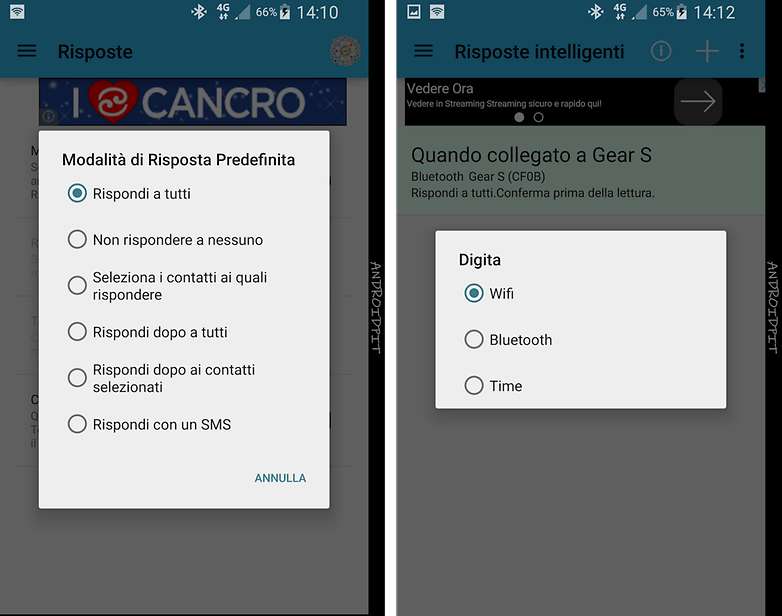
Risposte intelligenti
Questa sezione è simile alla precedente, se non per il fatto che si possono aggiungere delle condizioni in cui l’app dovrà funzionare in un modo o in un altro. Ad esempio potrete impostare la risposta a tutti i vostri messaggi ogni volta che collegherete lo smartphone al Bluetooth della macchina. Siete connessi al WIFI dell'ufficio? Configurate l'app in modo tale da non rispondere a nessuno. I profili creati qui “sovrascriveranno” le impostazioni della sezione Risposte.
Applicazioni di messaggistica
Qui vengono mostrate le applicazioni di messaggistica installate sul vostro dispositivo e riconosciute da Touchless Chat. Tenendo premuto a lungo sulle applicazioni verdi (quelle installate), potrete impostare un soprannome con il quale chiamarle, disattivarle o impostare le notifiche di cui non desiderate essere avvisati per quell’app. Se non è presente un’app installata sul nostro telefono, potrete aggiungerla cliccando sul tasto + e selezionando un contatto dalla rubrica associato a tale applicazione.
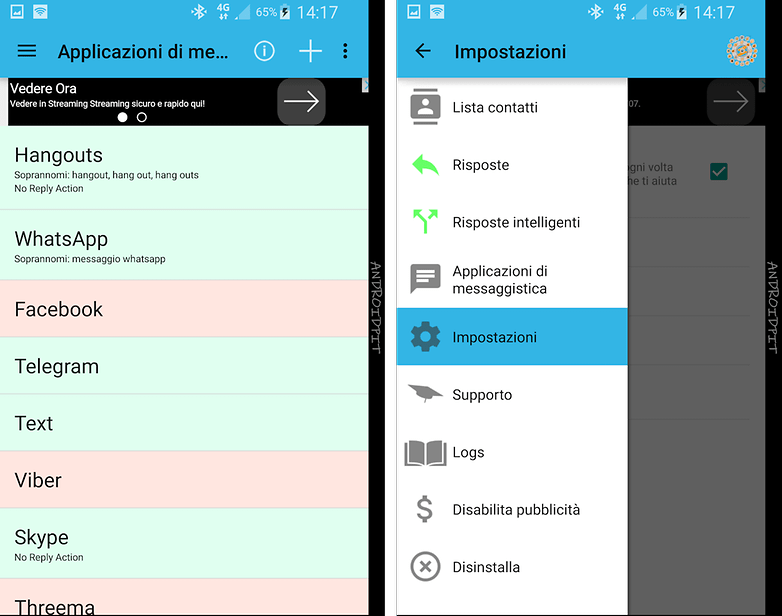
Impostazioni
Questa sezione è a sua volta suddivisa in tre sotto-sezioni:
- Impostazioni contatto: è possibile scegliere la lingua e l’app predefinita da usare con tutti i contatti, attivare la sincronizzazione delle impostazioni così da averle su tutti i dispositivi con Touchless Chat e le opzioni per i contatti da ignorare o non riconosciuti.
- Send Chat Settings: qui vi sono le opzioni che riguardano l’interazione vocale. Con Modalità rapida ridurrete al minimo il feedback vocale dell’app, Conferma prima di inviare vi permetterà di controllare il messaggio prima che venga inviato, leggendovelo se abbinato a Leggi prima di inviare. Risposta veloce vi permette invece di rispondere direttamente senza dover prima dire “rispondi”.
- Launcher Apps: da qui potrete visualizzare o nascondere nel launcher del telefono due app correlate a Touchless Chat, ovvero Nuova Chat e Chat Perse. Inutile addentrarci nell’utilità di tali app, dati i loro nomi auto esplicativi.
Attenzione: con Risposta veloce attiva, qualunque frase che non corrisponda ad un comando (rispondi, rimuovi, ignora) verrà intesa come il testo del messaggio da inviare in risposta. Un problema che potrete riscontrare in ambienti particolarmente rumorosi o con altre voci in sottofondo, ancora di più se Conferma prima di inviare è disattiva.
Integrazione con Tasker
L’applicazione Touchless Chat è stata sviluppata da jaomgcd, lo stesso creatore di AutoVoice e AutoInput, supporta i plugin più famosi e tra i più utili di Tasker. Potete quindi immaginare quanto sia completa e profonda l’integrazione con quest’app di automatizzazione per eccellenza. Ecco un video che mostra alcune delle cose che si possono fare con Touchless Chat assieme a Tasker:
Cosa ne pensate di Touchless Chat?


Ma è fantastica.... L ho provata velocemente ed è ottima davvero. Su integra perfettamente... È come usare ok Google migliorato. Perfetto
Con il mio Note3 posso mandare messaggi whatsapp attraverso Google Now
Così e comodo e veloce
Che comando dai? Io con S6 edge mi fa aprire wapp ma non "scrivi messaggio wapp"
Un bel articolo, meno male cge ok google è migliorata cosi un app in meno da installare per sopprimere le mancanza di ok google. Meno app e più app complete è un ottima soluzione per non avere app inutilizzate
Inviare messaggi whattsapp con ok Google funziona senza bisogno di app
hai ragione, con gli ultimi aggiornamenti di Google le funzioni di interazione con le app si sono finalmente ampliate ;)
Ciao non ho visto nell articolo se l app ha problematiche di battery drain